Comment définir les autorisations de modification de Google Sheets
Publié: 2023-01-17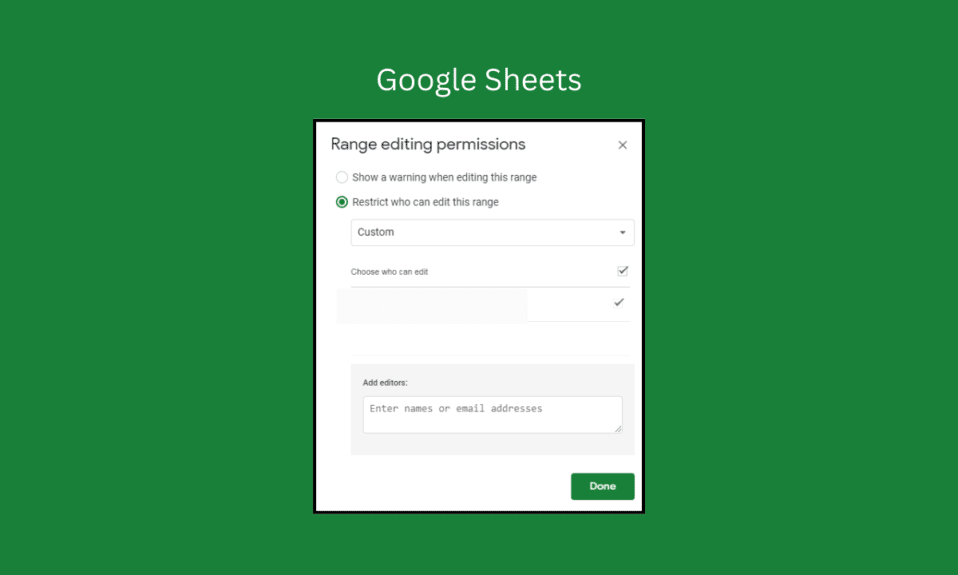
Google Sheets est un tableur en ligne qui fait partie de la suite d'applications bureautiques de Google. Il permet aux utilisateurs de créer et de modifier des feuilles de calcul, de les stocker et de les partager en ligne et de collaborer avec d'autres utilisateurs en temps réel. Les autorisations de modification de Google Sheets sont un outil incroyablement utile pour la collaboration, vous permettant d'attribuer et d'ajuster facilement les autorisations des utilisateurs sur un document ou une feuille de calcul. Grâce à ces autorisations, vous pouvez vous assurer que les bonnes personnes ont accès à vos documents et feuilles de calcul tout en gardant le contrôle sur votre contenu. Si vous ne savez pas comment définir les autorisations de modification des feuilles Google, ce guide est fait pour vous !
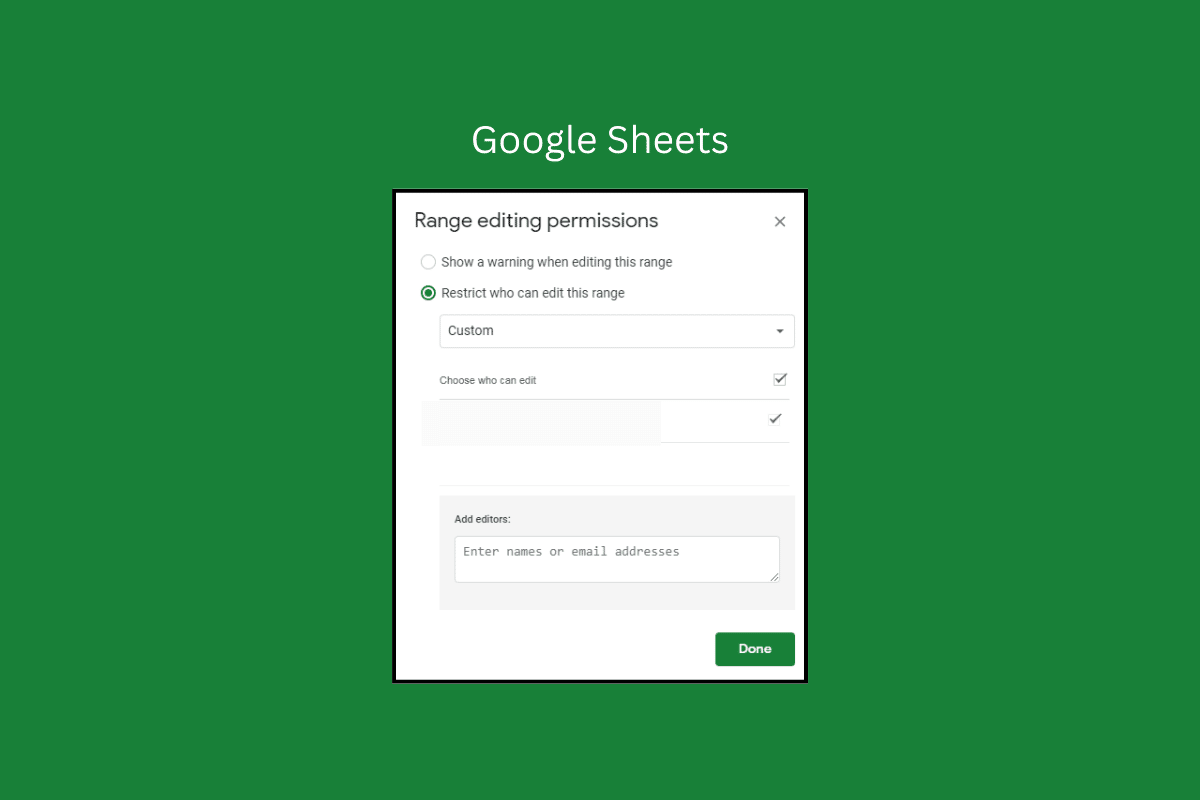
Contenu
- Comment définir les autorisations de modification de Google Sheets
- Pourquoi les entreprises préfèrent Google Sheets ?
- Différents types d'autorisations Google Sheets
- Objectif de l'utilisation des autorisations Google Sheets
Comment définir les autorisations de modification de Google Sheets
La première étape de la configuration des autorisations dans Google Sheets consiste à décider qui doit y avoir accès. Vous pouvez créer différents niveaux d'accès, tels que Afficher pour les personnes qui ont uniquement besoin d'afficher la feuille de calcul ou Modifier pour ceux qui doivent pouvoir apporter des modifications. Ici, nous avons montré les étapes pour permettre aux autres de modifier dans Google Sheets.
Une fois que vous avez décidé qui devrait avoir accès, l'étape suivante consiste à configurer les autorisations.
1. Pour ce faire, accédez au menu Fichier de Google Sheets et sélectionnez Partager > Partager avec d'autres .

2. Maintenant, saisissez l' adresse e -mail de la personne avec qui vous souhaitez partager votre feuille.
3. Cliquez sur la liste d'options à côté et sélectionnez l'option Éditeur comme indiqué.
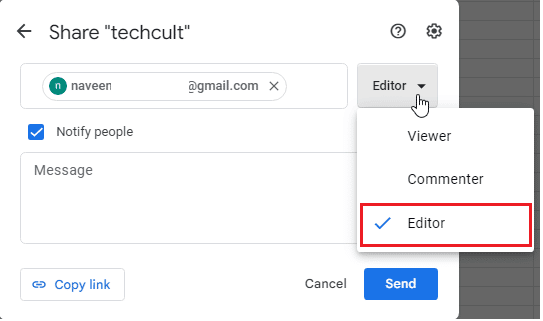
4. Maintenant, cliquez sur l' icône Paramètres dans la même fenêtre et choisissez l'une des options répertoriées en fonction de vos besoins.
- Les téléspectateurs et les commentateurs peuvent voir l'option de téléchargement, d'impression et de copie.
- Les éditeurs peuvent modifier les autorisations et partager
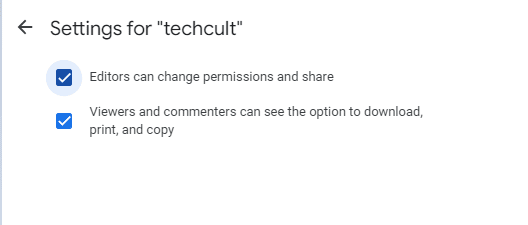
5. Revenez à l'écran Partager le titre , et maintenant, vous pouvez également modifier l' accès général à restreint ou à toute personne avec le lien , comme indiqué.
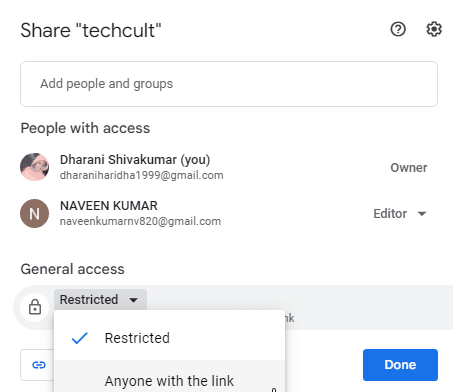
6. Une fois que vous avez effectué toutes les modifications, cliquez sur Terminé .
Le destinataire de l'e-mail recevra les feuilles Google partagées dans sa boîte de réception.
Si vous avez reçu un fichier en lecture seule/commentaire uniquement, la fonctionnalité d'accès à la modification de Google Sheets vous aide ici.
7. Pour demander un accès en modification dans les feuilles Google, ouvrez le fichier, sélectionnez le bouton Afficher uniquement/Commentaire uniquement , puis cliquez sur le bouton Demander un accès en modification, comme indiqué.
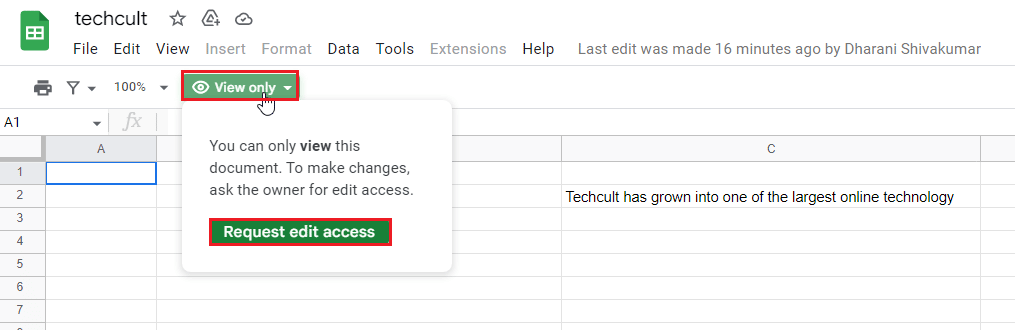
Une fois la demande acceptée par l'expéditeur, vous pouvez accéder à la fiche maintenant. De cette façon, nous pouvons autoriser les autres à modifier dans Google Sheets.
Lisez également : 6 façons de supprimer les doublons dans Google Sheets
Pourquoi les entreprises préfèrent Google Sheets ?
Google Sheets est un excellent outil pour les entreprises, les équipes et les individus qui ont besoin de suivre et d'organiser des données. Google Sheets est facile à utiliser et dispose d'un large éventail de fonctionnalités, ce qui en fait un excellent choix pour l'organisation et la gestion des données.
L'application possède une interface simple et intuitive qui facilite la saisie de données et la création de graphiques. L'interface propose également des outils de formatage de base, tels que la police, la couleur et l'alignement. Il comprend également des formules et des fonctions intégrées, qui rendent les calculs et l'analyse des données beaucoup plus simples et plus rapides.
L'un des plus grands avantages de Google Sheets est ses capacités de collaboration. Avec l'application, plusieurs utilisateurs peuvent travailler simultanément sur la même feuille de calcul. Cela permet aux équipes de collaborer plus facilement et de travailler ensemble sur des projets. Google Sheets permet également aux utilisateurs de partager leurs feuilles de calcul avec d'autres et d'afficher et de commenter le travail de chacun.
Différents types d'autorisations Google Sheets
Il permet aux utilisateurs d'attribuer trois autorisations de feuilles Google par niveau de feuille à chaque feuille. Il existe trois niveaux d'autorisation : Lecteur, Commentateur et Éditeur. Chaque niveau d'autorisation permet aux utilisateurs d'accéder à la feuille d'une manière différente. Cela permet aux utilisateurs de gérer qui a accès à chaque feuille et leur niveau d'accès. Par exemple, vous souhaiterez peut-être accorder le niveau d'autorisation d'éditeur à certaines feuilles et le niveau d'autorisation de visualiseur à d'autres.

- Le niveau d'autorisation le plus élémentaire est Viewer , qui permet aux utilisateurs d'afficher les données d'une feuille mais ne leur permet pas d'apporter des modifications.
- Le niveau suivant est Commentateur , qui permet aux utilisateurs de commenter une feuille mais pas de la modifier. C'est idéal pour permettre la collaboration sans craindre que quelqu'un modifie ou supprime accidentellement des données.
- Le niveau d'autorisation suivant est Éditeur , dans lequel les feuilles Google permettent aux autres de modifier les données d'une feuille. Ils peuvent ajouter, modifier ou supprimer des données dans la feuille et ajouter ou supprimer des colonnes et des lignes avec ces autorisations de modification de feuilles Google.
De plus, le niveau supérieur est Publisher , qui permet aux utilisateurs de publier une feuille sur le Web, en la rendant accessible au public. Le dernier niveau d'autorisation est Propriétaire , qui donne aux utilisateurs un contrôle total sur la feuille. Cela inclut la gestion des autorisations, la modification, la suppression, la restauration de la feuille et l'utilisation de fonctionnalités avancées telles que les modules complémentaires et les éditeurs de scripts.
Objectif de l'utilisation des autorisations Google Sheets
Avec la fonctionnalité d'autorisations de Google Sheets, il est possible de collaborer sur des feuilles de calcul en contrôlant qui peut modifier, afficher ou commenter . La fonctionnalité d'autorisations aide non seulement à protéger les données, mais garantit également que les bonnes personnes de votre organisation disposent du bon accès.
- Ceci est particulièrement utile lorsque vous travaillez sur des données sensibles ou des documents confidentiels , car vous pouvez contrôler qui peut accéder au document. Vous pouvez également spécifier quels utilisateurs peuvent afficher, modifier ou commenter des parties de document spécifiques, ce qui signifie que seules les personnes concernées auront accès aux informations.
- Cela empêche également les modifications accidentelles du document , car les utilisateurs ne pourront modifier ou commenter que les parties du document pour lesquelles ils ont été autorisés à le faire.
- La fonctionnalité d'autorisations de modification des feuilles Google permet à plusieurs utilisateurs de collaborer sur le même document . Chaque utilisateur peut se voir attribuer un rôle spécifique et le propriétaire du document peut déterminer qui a accès à quelles parties du document.
- Cela permet aux équipes de travailler plus facilement sur le même document, car chaque utilisateur peut travailler sur sa section, et le propriétaire du document peut être sûr qu'aucune modification ne sera apportée à son travail sans son approbation.
- Pour les organisations qui partagent des données sensibles , la fonctionnalité d'autorisations de Google Sheets est un excellent moyen de s'assurer que seules les bonnes personnes peuvent accéder à ces données.
- Vous pouvez également partager des documents avec des utilisateurs externes, leur permettant de collaborer sans se soucier de la sécurité.
A lire également : Comment ajouter plusieurs lignes dans une cellule dans Google Sheets
Foire aux questions (FAQ)
Q1. Tout le monde peut-il modifier une feuille Google ?
Rép. Oui , toute personne disposant du lien vers une feuille de calcul Google peut la modifier. Pour partager une feuille Google avec quelqu'un, vous pouvez lui envoyer un lien vers le document. Ils peuvent alors ouvrir le lien et avoir un accès complet au document. Ils peuvent ajouter, supprimer et modifier n'importe quelle information du document tant qu'ils disposent des autorisations appropriées.
Q2. Comment restreindre l'accès dans Google Sheets ?
Rép. Vous pouvez utiliser sa fonction de contrôle d'accès pour restreindre l'accès à Google Sheets. Cette fonctionnalité vous permet de configurer des autorisations spécifiques pour chaque individu ou groupe de personnes ayant accès au document. Vous pouvez définir des autorisations pour ceux qui peuvent afficher, modifier et commenter le document. Vous pouvez également définir un mot de passe pour protéger le document. Pour cela, rendez-vous dans l'onglet Partager du document et cliquez sur Avancé . Cliquez ensuite sur Définir le contrôle d'accès et sélectionnez les autorisations souhaitées pour chaque personne ou groupe. Enfin, cliquez sur Enregistrer pour enregistrer les modifications.
Q3. Comment modifier les autorisations de partage dans Google Sheets ?
Rép. Pour modifier les autorisations de partage dans Google Sheets, ouvrez le document et sélectionnez le bouton Partager en haut à droite de la fenêtre. Ici, vous pouvez ajouter les personnes avec lesquelles vous souhaitez partager le document et ajuster les autorisations pour chaque personne. Vous pouvez choisir si vous souhaitez qu'ils puissent afficher, commenter ou modifier le document. Une fois vos modifications effectuées, cliquez sur Enregistrer en bas de la fenêtre. Vos modifications sont maintenant enregistrées et vous pouvez partager le document avec d'autres personnes.
Q4. Que peut faire l'accès de l'éditeur dans Google Sheets ?
Rép. L'accès aux éditeurs dans Google Sheets permet aux utilisateurs d'apporter des modifications aux feuilles, d'ajouter et de supprimer des données et de trier les colonnes. Cela leur permet également d'apporter des modifications mineures à la mise en forme, telles que la taille de la police, la couleur de la police et la couleur d'arrière-plan. Ils peuvent également ajouter des tableaux, des graphiques et des formules et insérer des images et des vidéos. Enfin, ils peuvent utiliser la fonction Activité pour voir qui a effectué quelles modifications et quand.
Lors de la configuration des autorisations de modification pour Google Sheets, la première étape consiste à déterminer qui peut modifier la feuille. Cela peut être fait en décidant si la feuille doit être publique ou privée et qui doit avoir accès à la feuille. Les feuilles publiques peuvent être partagées avec tous les membres de l'organisation, tandis que les feuilles privées ne peuvent être partagées qu'avec des personnes spécifiques.
Recommandé:
- Pourquoi HBO Max ne fonctionne-t-il pas sur mon téléviseur ?
- Que signifie Kik dans le texte ?
- Comment INDEXER MATCH plusieurs critères dans Google Sheets
- Comment combiner deux colonnes dans Google Sheets
Dans l'ensemble, la configuration des autorisations de modification de Google Sheets est une étape importante de la collaboration. Il fournit aux utilisateurs le bon niveau d'accès tout en protégeant la feuille contre tout accès non autorisé. Nous aimerions savoir comment ce guide vous a le plus aidé !
